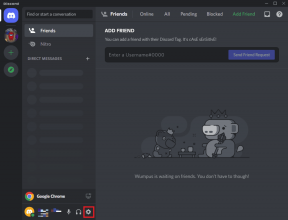Sådan tilføjer du billedtekster eller undertekster til Instagram-hjul og historier
Miscellanea / / April 29, 2023
Hjul og historier er nogle af de populære funktioner på Instagram, hvor mange mennesker deler indhold såvel som deres ideer. Interessant nok fortæller nyere forskning os, at mere end 85 % af Facebook-videoer ses uden lyd. Sagen er noget lignende for videoer, der deles på Instagram i form af historier og Reels også.

Så hvordan vil du øge engagementet for dine hjul? Nå, her er en hurtig løsning, du skal blot tilføje billedtekster eller undertekster til Instagram-hjul og historier. Ved at skrive undertekster til dine Instagram-ruller og historier bliver det nemt for seerne at vide, hvad videoen handler om uden at skrue op for lyden.
Denne funktion ligner undertekster på YouTube-videoer og du ved, hvor effektivt det er. Så lad os lære, hvordan du tilføjer undertekster til Instagram-hjul og historier.
2 måder at tilføje billedtekster til alle Instagram-hjul
Efter at have været vidne til populariteten af Reels, har Instagram sørget for at gøre det nemt for brugere at tilføje billedtekster på Instagram Reels med forskellige metoder, selvom du bare ser dem. Følg med.
1. Aktiver autogenererede billedtekster til alle hjul
Dette er noget, der ligner de undertekster, vi ser på YouTube, hvor Instagram genkender billedteksterne i Reels til tekster og derefter viser dem som undertekster til Instagram Reels. Sådan kan du slå det til:
Trin 1: Åbn Instagram, og tryk på din profil.

Trin 2: Tryk på hamburgermenuen, og vælg Indstillinger.


Trin 3: Vælg Konto > Billedtekster.


Trin 4: Slå billedtekster til.
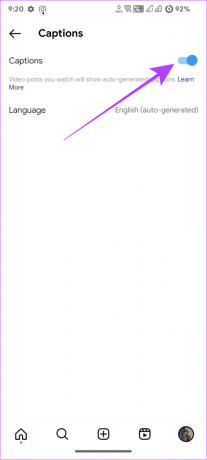
For at slå det fra skal du følge de samme trin og slå billedtekster fra til sidst eller trykke på de automatisk genererede undertekster og trykke på Slå billedtekster fra.
2. Få billedtekster på et enkelt hjul
Hvis du ikke er interesseret i at tilføje billedtekster til hvert Instagram-hjul, kan du aktivere det for et enkelt hjul.
Bemærk: I øjeblikket kan du kun bruge denne metode på hjulene, der kommer på dit feed og ikke dem fra hjul-knappen. Du vil ikke også være i stand til at bruge denne metode, når du udvider et hjul.
Trin 1: Åbn Instagram.
Trin 2: Når du ser hjulet for at tilføje billedtekster, skal du trykke på tre prikker i øverste højre hjørne.

Trin 3: Tryk på Administrer billedtekster.

Trin 4: Slå billedtekster til.

Hvis du ikke vil have det, kan du nemt slå det fra, og du vil ikke se billedtekster igen.
Sådan aktiverer du lukkede billedtekster til dine hjul
Udover at aktivere billedtekster til hjulene, som du ser på Instagram, kan du også tilføje billedtekster eller undertekster til dine Instagram-hjul.
Trin 1: Åbn Instagram og tryk på plusknappen.

Trin 2: Vælg Reel.

Trin3: Optag eller tilføj et hjul, og tryk på Næste.

Trin 4: Tryk på mærkatikonet, og vælg billedtekster.

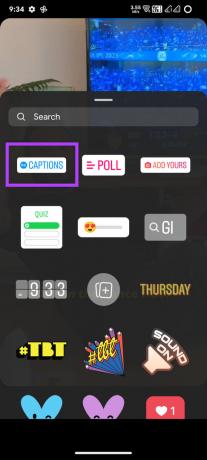
Trin 5: Vælg den undertekststil, du vil have på din Instagram-rulle, og tryk på Udført.

Tip: Du kan også justere positionen og farven eller endda korrigere transskriptionerne.
Trin 6: Tryk på Næste.

Trin 7: Tilføj indlægstekster og andre nødvendige oplysninger, og tryk på Del.
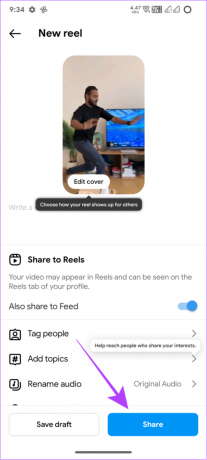
Når du har uploadet hjulet, vil du ikke være i stand til at slå billedteksten fra for hjulet.
Sådan tilføjer du manuelle undertekster til Instagram-hjul
Udover klistermærket kan du også tilføje billedtekster eller undertekster til Instagram Reels manuelt. Du kan dog ikke redigere en bestemt tidsramme for, hvor længe en billedtekst skal vises, og er muligvis ikke den rigtige mulighed for hjul med længere billedtekster.
Trin 1: Åbn Instagram > tryk på plusknappen.

Trin 2: Vælg Reel.

Trin 3: Optag eller tilføj et hjul, og tryk på Næste.

Trin 4: Tryk på tekstikonet (Aa).

Trin 5: Tilføj billedteksterne, og tryk på Udført.
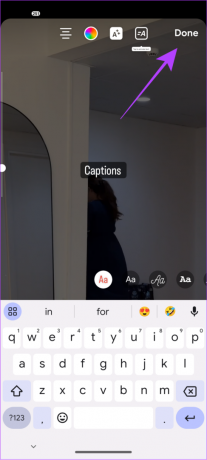
Trin 6: Tilføj lyd/tag/indlægstekster og tryk på Næste.

Trin 7: Tilføj derefter indlægstekster og andre nødvendige oplysninger, og tryk på Del.
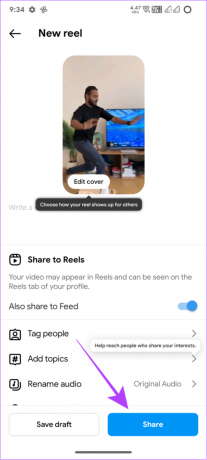
Deaktiver automatisk undertekster til dine hjul
Hvis du allerede har tilføjet billedtekster til dine hjul og ikke ønsker, at dine seere skal have både denne og de automatisk genererede billedtekster, kan du deaktivere det for dit hjul. Sådan gør du:
Trin 1: Åbn Instagram, og naviger til det hjul, du vil deaktivere automatiske undertekster.
Trin 2: Tryk på de tre prikker øverst til højre. Hvis du har udvidet hjulet, skal du trykke på de tre prikker nederst til højre.

Trin 3: Vælg Rediger. Hvis du har udvidet hjulet, skal du vælge Administrer > Rediger.

Trin 4: Tryk på Avancerede indstillinger.

Trin 5: Slå Vis billedtekster fra.
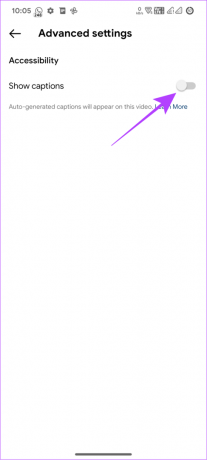
Bemærk: Når du deaktiverer billedteksten, vil den kun blive anvendt på det bestemte hjul og ikke alle dine hjul.
Sådan tilføjer du billedtekster til Instagram-historier
Bortset fra billedtekster på Instagram Reels, kan brugere gøre det samme for Instagram-historier ved at følge nedenstående to metoder.
1. Føj lukkede billedtekster til Instagram-historie ved hjælp af klistermærke
Trin 1: Åbn Instagram og tryk på plusknappen.
Bemærk: Du kan også vælge andre måder at uploade på historier på Instagram.

Trin 2: Optag eller tilføj historien.
Trin 4: Tryk på mærkatikonet, og vælg billedtekster.

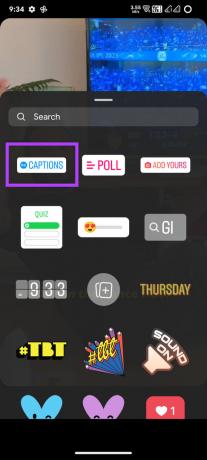
Trin 5: Vælg billedtekstens stil, og tryk på Udført.

Trin 6: Tryk på knappen >.
Trin 7: Vælg, om du vil dele mellem Din historie eller nære venner, og tryk på Del.

2. Tilføj billedtekster eller undertekster til Instagram-historier manuelt
Trin 1: Åbn Instagram > tryk på plusknappen.

Trin 2: Optag eller tilføj historien.
Trin 3: Tryk på knappen Tilføj tekst 'Aa'.

Trin 4: Tilføj billedteksterne, og tryk på Udført.
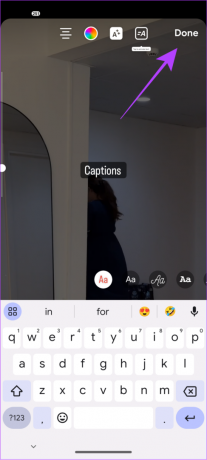
Trin 4: Tryk derefter på knappen > for at uploade historien.
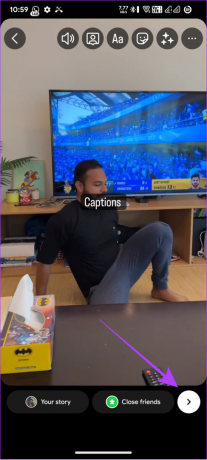
Bortset fra standardindstillingerne er der mange onlineværktøjer og apps til Instagram Reels og Historier for at tilføje billedtekster.
1. Headliner
Når du har oprettet en gratis konto og vælger dine præferencer, vil du blive budt velkommen af en fuldgyldig video editor med gratis transskriptionsværktøj, hvor du kan transskribere videofiler på op til 10 minutter pr dag. Den gratis version lader dig uploade en video på op til 500 MB.
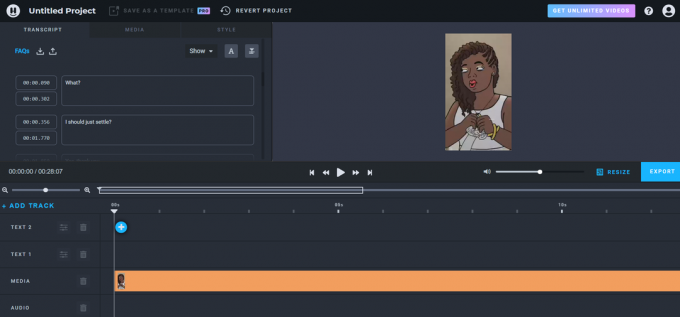
Du kan vælge mellem de færdige stilarter eller oprette din tilpassede stil til billedteksterne. Udover det kan du justere lydstyrken eller ændre størrelsen på videoen og eksportere op til 5 vandmærkefri videoer, der har en kvalitet på op til 1080p 30fps.
Prøv Headliner
2. SubtitleBee
Et gratis værktøj, som ved login giver dig mulighed for at tilføje undertekster og justere videolærred i henhold til forskellige platforme og krav. Du kan tilpasse stil, skrifttype, farve, baggrundsfarve, beskæring eller endda redigere indholdet af billedteksterne.
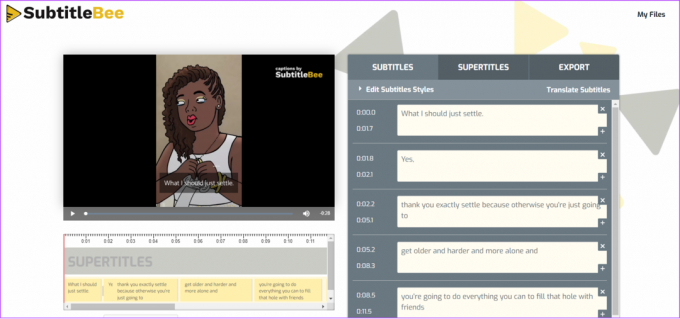
Det bedste ved dette værktøj er, at du har mulighed for at deaktivere SubtitleBee-logoet samt tilføje dit logo og vælge det format, du vil eksportere.
Knap label
3. Veed. IO
Et andet gratis onlineværktøj, der kan hjælpe dig med at tilføje billedtekster til Reels, Veed er også et fantastisk online video editor. Du har mulighed for at lade værktøjet transskribere lyden til tekst, uploade undertekster eller på den traditionelle måde - tilføj undertekster manuelt.
Veed tilbyder også muligheden for at transskribere videoer fra flere sprog, hvilket gør det nemt for folk, der taler et hvilket som helst sprog, at tilføje undertekster til Instagram Reels og Stories. Du kan vælge mellem de forudindstillede stilarter samt tilpasse dine egne.

Selvom funktionerne er fantastiske, når du først har rapporteret videoen, kommer den med et vandmærke fra Veed, og du skal abonnere på premium for at fjerne den.
Prøv Veed
Ofte stillede spørgsmål om tilføjelse af billedtekster eller undertekster til Instagram
Du kan ikke tilføje undertekster til videoen, hvis den ikke har engelsk lyd, da Instagram kun understøtter live undertekster til Reels med engelsk lyd. Sørg også for, at din konto understøtter billedtekstklistermærker.
For at få undertekster på Instagram bør din app opdateres til den nyeste version, da denne funktion er forholdsvis ny og gradvist vil blive rullet ud til alle.
Se Reels on Mute
Man kan ikke forestille sig Instagram uden Stories eller Reels. Ved at lære at tilføje billedtekster eller undertekster til Instagram-hjul og historier, kan du få den fulde oplevelse ud af det. Med denne guide håber vi, at du lærer hvordan. Men hvis du stadig er i tvivl, så nævn dem i kommentarerne.
Sidst opdateret den 26. april, 2023
Ovenstående artikel kan indeholde tilknyttede links, som hjælper med at understøtte Guiding Tech. Det påvirker dog ikke vores redaktionelle integritet. Indholdet forbliver upartisk og autentisk.